Jak rychle a snadno připojit reproduktor Bluetooth k notebooku
Různé / / August 04, 2021
Reklamy
chceš připojte reproduktor Bluetooth k počítači se systémem Windows.? pokud nejste technicky zdatní a nevíte, jak to udělat, pomůžu vám prostřednictvím tohoto průvodce. Musíte se ujistit, že je na vašem PC povoleno Bluetooth. Podobně by měl být také zapnutý reproduktor Bluetooth, který chcete připojit. Když mají oba na sobě povolenou technologii Bluetooth, bude párování dua snazší.
Je to doba bezdrátového připojení a každý používá výstupní zařízení Bluetooth. To zahrnuje reproduktory Bluetooth, sluchátka a sluchátka do uší. V případě, že s takovým gadgetem ve svém počítači začínáte, postupujte podle této příručky. Nastavení připojení Bluetooth a spárování zařízení s počítačem je opravdu jednoduché.
Obsah stránky
-
Připojte Bluetooth reproduktor k notebooku rychle a snadno
- Povolte síťové připojení Bluetooth
- Zkontrolujte, zda je Bluetooth na vašem počítači viditelný pro ostatní gadgety Bluetooth
- Nelze připojit reproduktor Bluetooth k počítači.?
Připojte Bluetooth reproduktor k notebooku rychle a snadno
Pro vaše pohodlí jsem podrobně popsal postup spárování počítače se systémem Windows s jakýmkoli reproduktorem Bluetooth nebo bezdrátovým výstupním zvukovým zařízením.
Povolte síťové připojení Bluetooth
- Nejprve musíte zajistit, aby bylo ve vašem počítači povoleno připojení k síti Bluetooth
- do vyhledávacího pole na ploše zadejte Síť a sdílení
- Klepněte na Otevřeno
- v centru sítí a sdílení klikněte na změnit nastavení adaptéru což je možnost na levém panelu
- Uvnitř Síťová připojení, zaškrtněte tuto možnost Síťové připojení Bluetooth je aktivní nebo ne
- Pokud je deaktivováno, bude tato možnost zobrazena šedě.
- Jednoduše klikněte pravým tlačítkem na Bluetooth Network Connection a klikněte na Enable
Zkontrolujte, zda je Bluetooth na vašem počítači viditelný pro ostatní gadgety Bluetooth
Spojení Bluetooth mezi počítačem a reproduktorem Bluetooth můžete navázat, pouze pokud je Bluetooth prvního z nich viditelný pro ostatní gadgety s technologií Bluetooth v jeho okolí.
Reklamy
- Opět do vyhledávacího pole zadejte Bluetooth
- ve shodných výsledcích, Nastavení Bluetooth a dalších zařízení se objeví
- Klikněte na Otevřeno
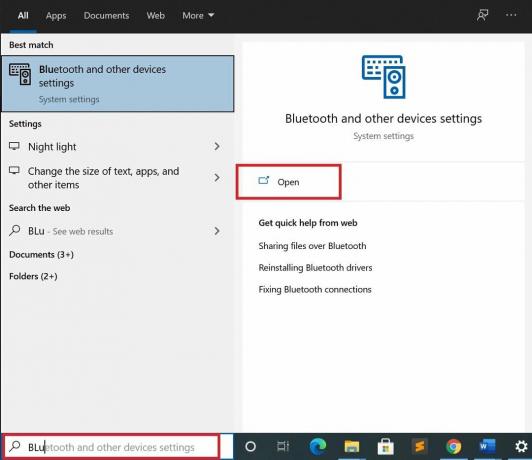
- ujistěte se, že je možnost Bluetooth Na
- poté klikněte na Přidejte Bluetooth nebo jiné zařízení
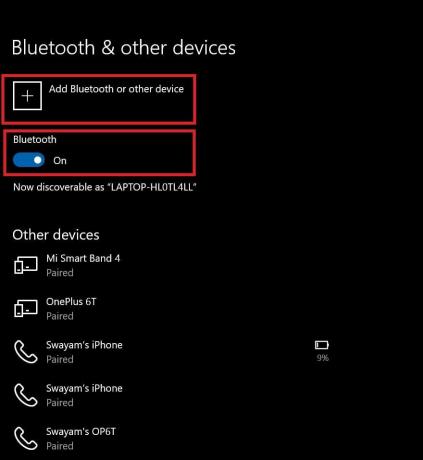
- v části Přidat zařízení klikněte na Bluetooth
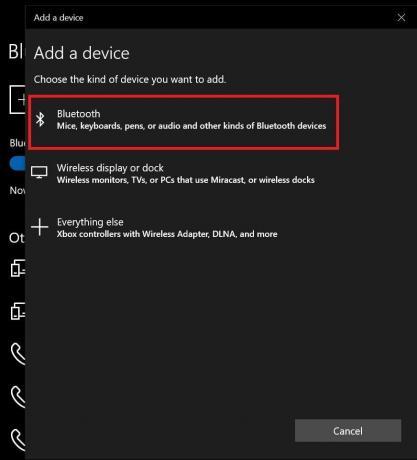
- nyní počítač začne hledat blízké reproduktory Bluetooth pro spárování
- reproduktor Bluetooth cílového zařízení, který chcete připojit, se zobrazí na obrazovce
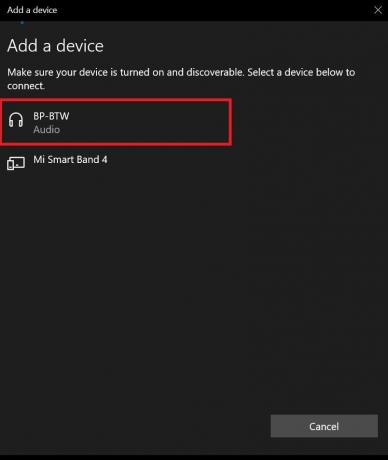
- Klikněte na něj a váš počítač se automaticky začne spárovat s tímto reproduktorem Bluetooth, aby se mohl připojit
- po úspěšném připojení uslyšíte, jak reproduktor rozmazává „připojen“
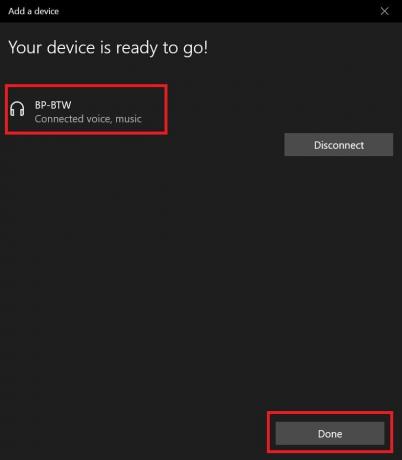
- Klikněte na Hotovo
- najeďte myší na ikony na systémové liště nad zvukem a uvidíte, že připojeným výstupním zařízením je reproduktor Bluetooth, který jste právě připojili.

To je tedy jednoduchý způsob, jak připojit vybraný reproduktor Bluetooth k počítači se systémem Windows.
Nelze připojit reproduktor Bluetooth k počítači.?
Může se stát, že někteří uživatelé nebudou moci připojit svá Bluetooth zařízení k počítači.
- Ujistěte se, že jste zkontrolovali, zda je připojení Bluetooth a viditelnost povoleno, a to podle kroků, které jsem uvedl dříve v této příručce.
- Bluetooth reproduktor, který se pokoušíte připojit, je z hlediska hardwaru dobrý. Pokud má jeho hardware nějaký problém kvůli výrobním problémům nebo nesprávnému zacházení, může to bránit správnému připojení přes Bluetooth.
- Pokuste se aktualizovat ovladač Bluetooth pro PC pro Windows tak, že přejdete do Správce zařízení
Poznámka: Všiml jsem si, že většina reproduktorů a zvukových zařízení založených na technologii Bluetooth se může snadno připojit k počítači se systémem Windows a fungovat hladce.
Související články
- Oprava: Microsoft Error Code 30088-26 when Updating MS Office
- Jak opravit, pokud moje tiskárna Brother netiskne
- Průvodce vytvářením memů v Microsoft Teams

![Jak nainstalovat AOSP Android 10 pro Bravis N1-570 Space [GSI Treble Q]](/f/76f3269f3604d1d5c81a77bb1adc78d9.jpg?width=288&height=384)

